今天和大家分享一下win8系统麦克风有回音问题的解决方法,在使用win8系统的过程中经常不知道如何去解决win8系统麦克风有回音的问题,有什么好的办法去解决win8系统麦克风有回音呢?小编教你只需要1、首先在win8系统点击“开始→控制面板”; 2、在控制面板窗口,点击“硬件和声音”就可以了。下面小编就给小伙伴们分享一下win8系统麦克风有回音具体的解决方法:
1、首先在win8系统点击“开始→控制面板”;
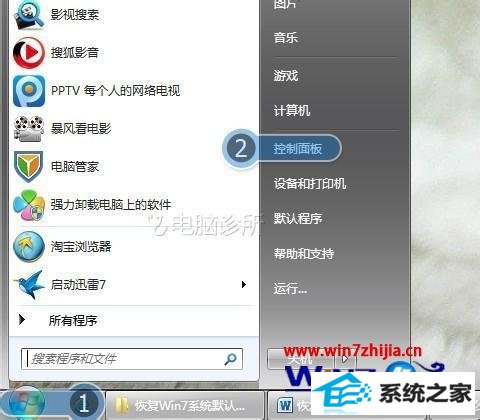
2、在控制面板窗口,点击“硬件和声音”;
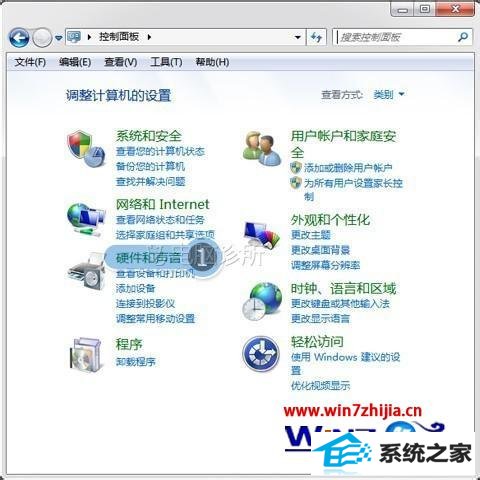
3、在硬件和声音窗口,点击“声音→更改系统声音”;
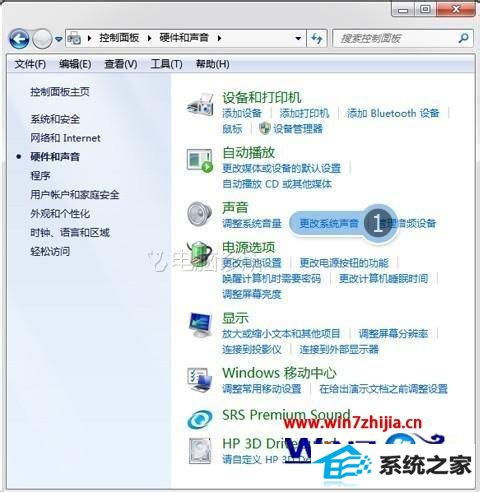
4、在声音窗口,打开录制选项卡,选中“麦克风默认设备”,点击“属性”按钮;

5、在“麦克风默认设备属性”窗口,打开“侦听”选项卡,将“侦听此设备”的选择去掉,最后点击确定按钮。

上面给大家介绍的就是关于win8麦克风有回音的解决方法,如果你也有碰到了这样的问题的话,就可以参照上面的方法进行操作就可以解决这个问题了。
分享到: